Visual Studio App Center ile bulutta Android uygulamanızı derleme
Birkaç dakika içinde sürekli tümleştirme, teslim ve geri bildirim işlem hattınızı oluşturmak için bu adımları izleyin.1. Adım
appcenter.ms sayfasından App Center’a kaydolun
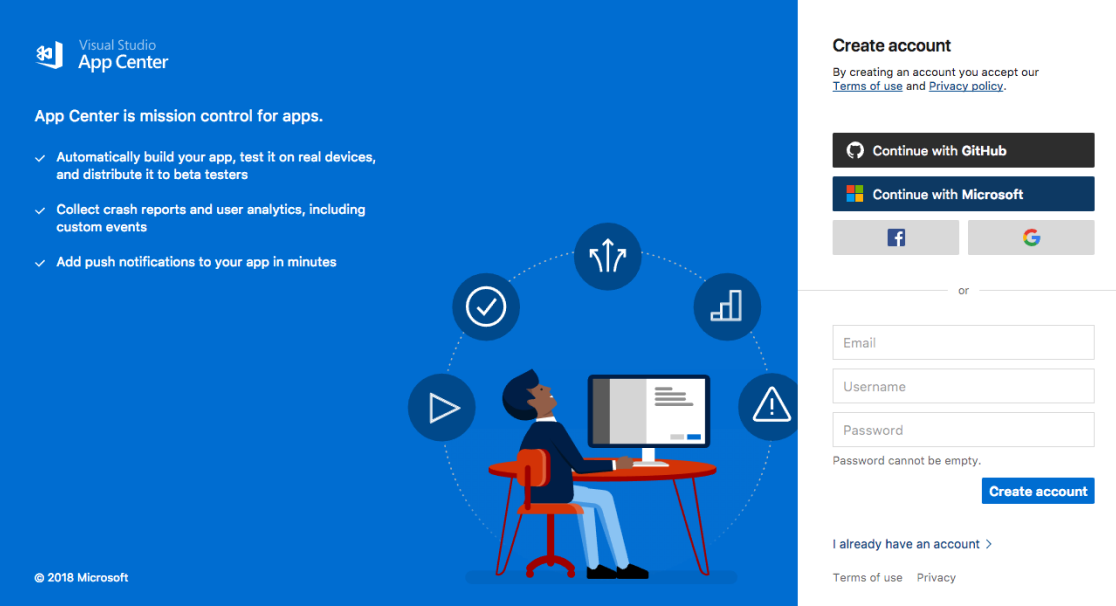
App Center’da Oturum Açın
2. Adım
Yeni bir uygulama oluşturun
“Yeni ekle” düğmesini -> Yeni uygulama ekle’yi seçin. Yeni uygulamanızın adını girin. Hedef işletim sistemi olarak “Android” ve içine yazmayı planladığınız dil için “Java” seçeneğini belirleyin.

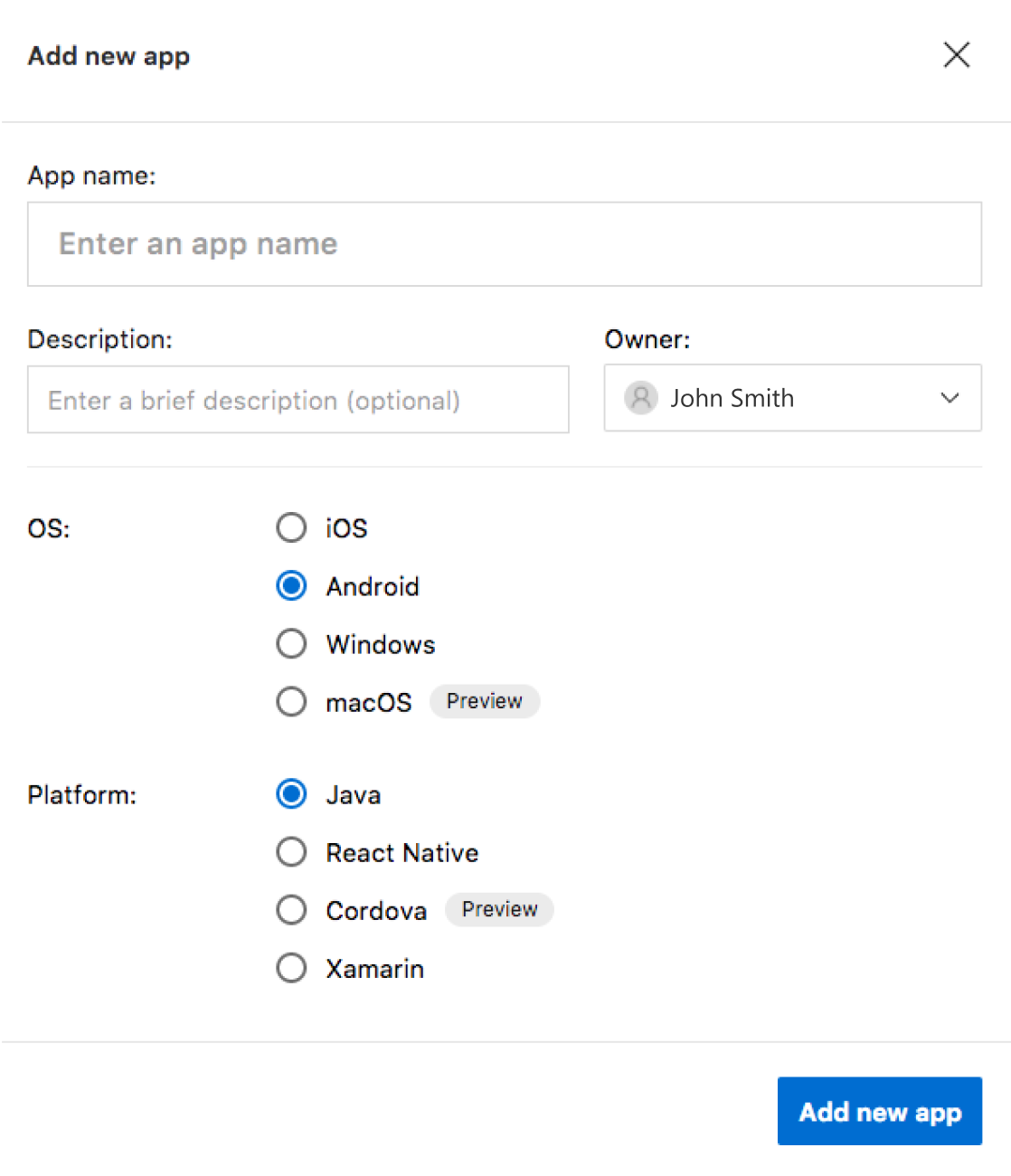
Yeni Uygulama ayarları iletişim kutusu
3. Adım
Deponuzu yapılandırma
Kenar çubuğundan “Derleme” öğesini ve ardından App Center’ın derlemesini istediğiniz uygulamayı içeren depoyu seçin.
Kimlik doğrulaması yapıldıktan sonra App Center kaynak kodunuzu alır. Listeden derlemek istediğiniz uygulamayı seçin.
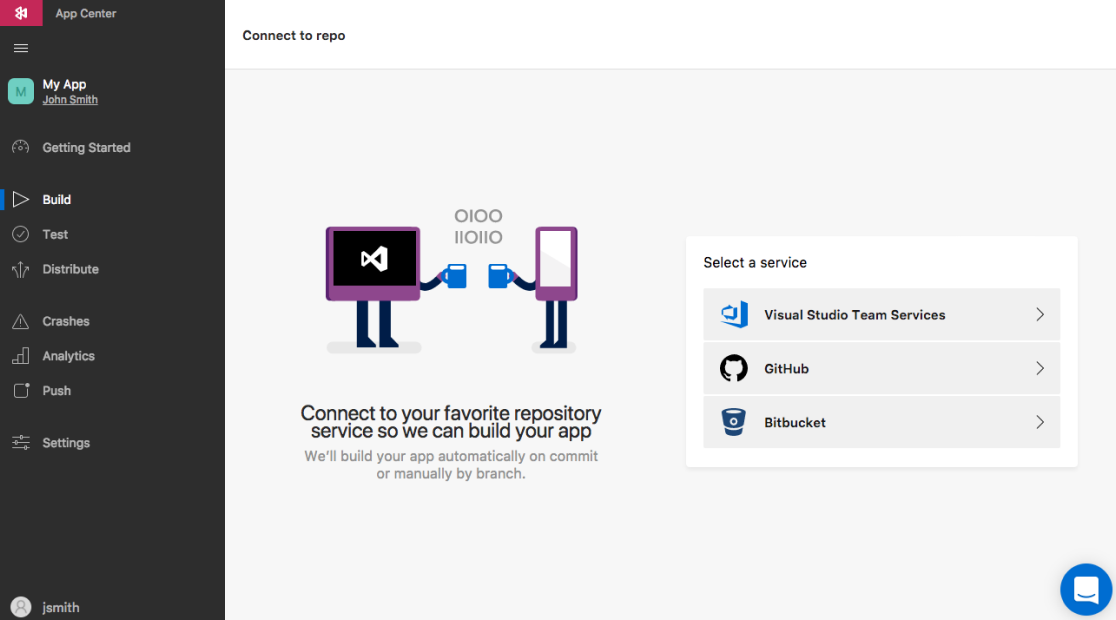
Hizmet ekranı bağlama
4. Adım
Derleme ve Dağıtıma İşleminizi Yapılandırın
Deponuz artık bağlıdır ve var olan tüm geliştirme dalları listelenir. Derlemek istediğiniz depoyu seçip “Derlemeyi Yapılandır” öğesini seçin.
“Derlemeleri imzala” seçeneğini işaretlediğinizden emin olun ve gradle ayarlarınız imzalama işlemini gerçekleştiriyorsa kutuyu işaretleyin ya da daha sonra dağıtım için kullanılacak derlemeyi imzalamak üzere anahtar deponuzu karşıya yükleyin.
Derleme tamamlandıktan sonra e-posta ile otomatik olarak bir indirme bağlantısı gönderen “Derlemeleri dağıt” düğmesini açın. Son olarak “Kaydet ve Derle” düğmesine basarak işlemi başlatın.
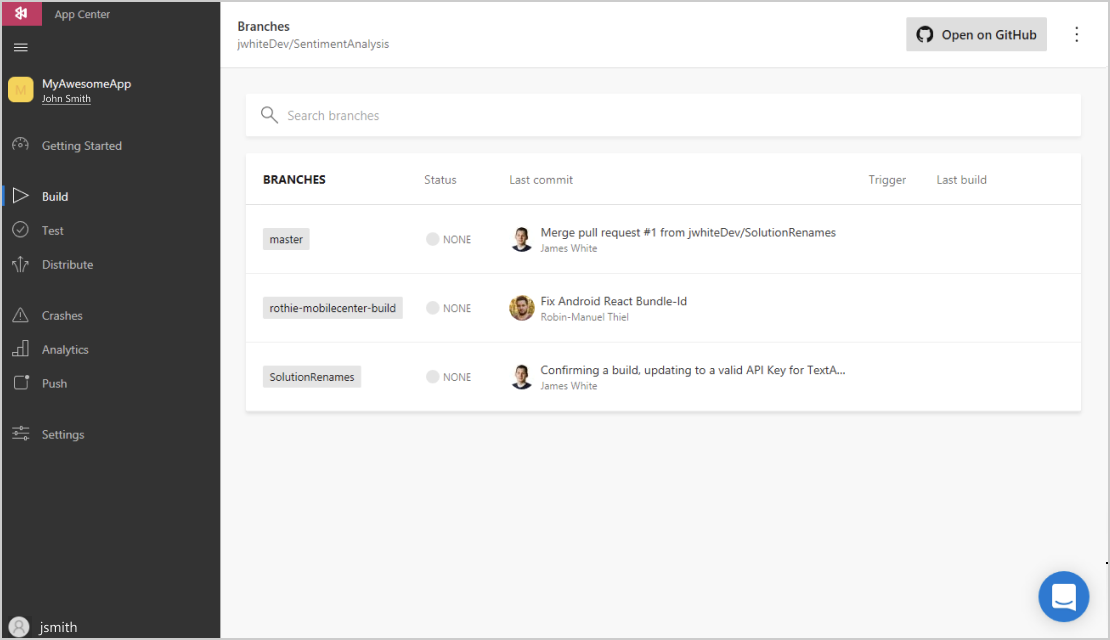
Yeni bir derleme yapılandırın
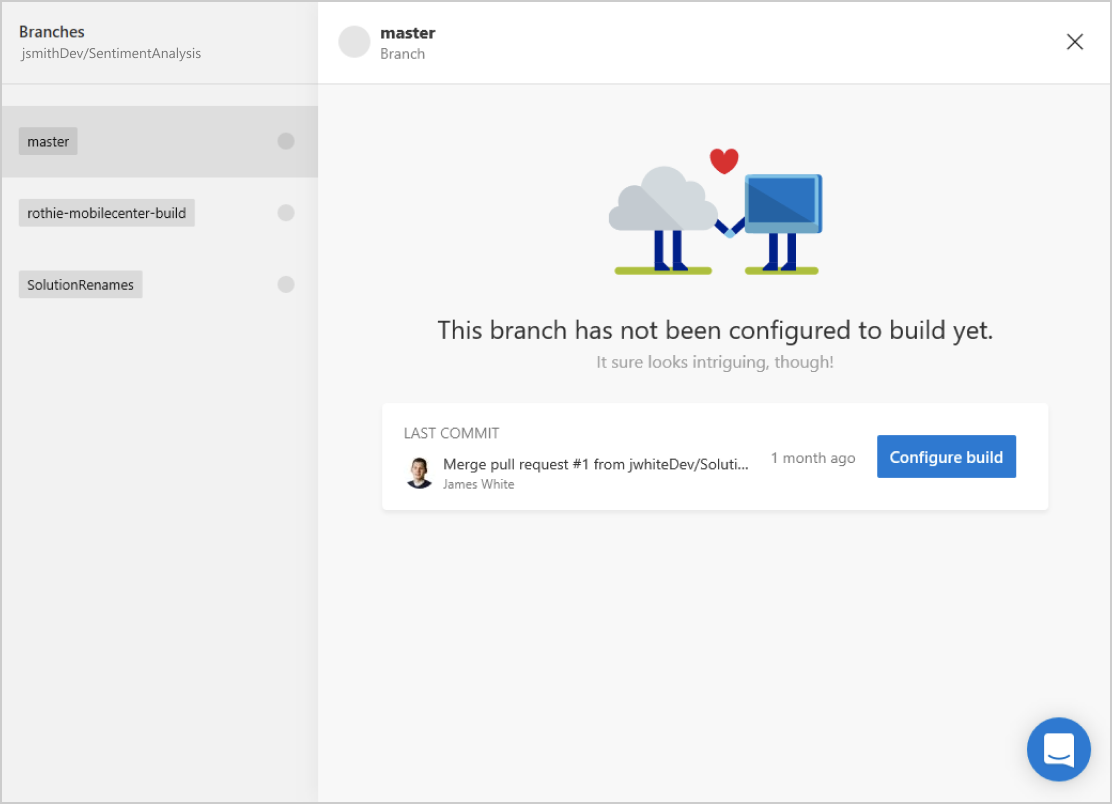
Derlemeyi yapılandır düğmesi
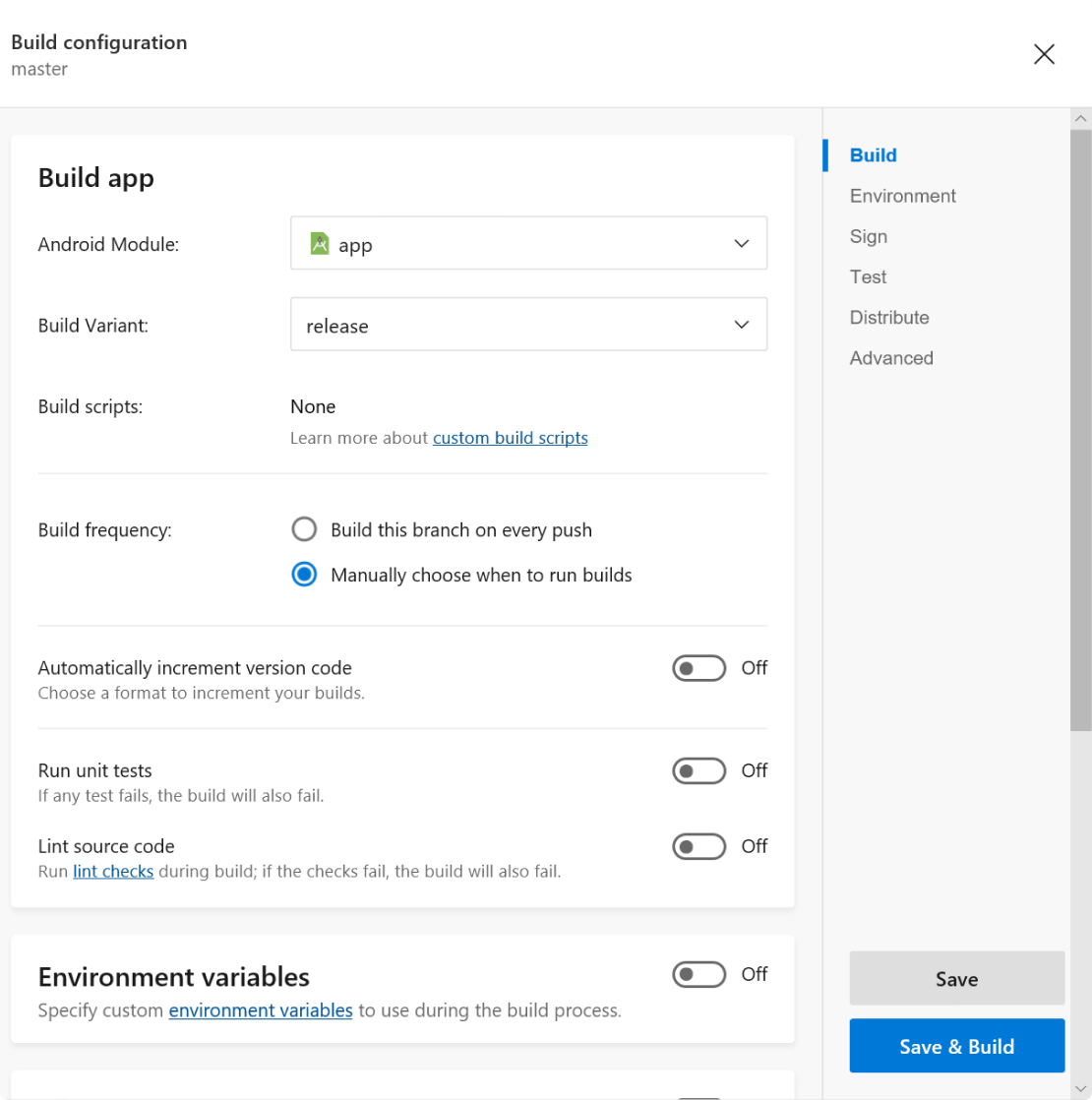
Derleme yapılandırması ayarları
5. Adım
Uygulamanızı yükleyin
Derleme çalıştırılıp tamamlandıktan sonra, başarılı derleme bir yükleme bağlantısı ile cihazınıza gönderilen bir e-postayı otomatik olarak oluşturur. App Center ile ilk mobil uygulama geliştirme işlem hattınızı yapılandırdınız!
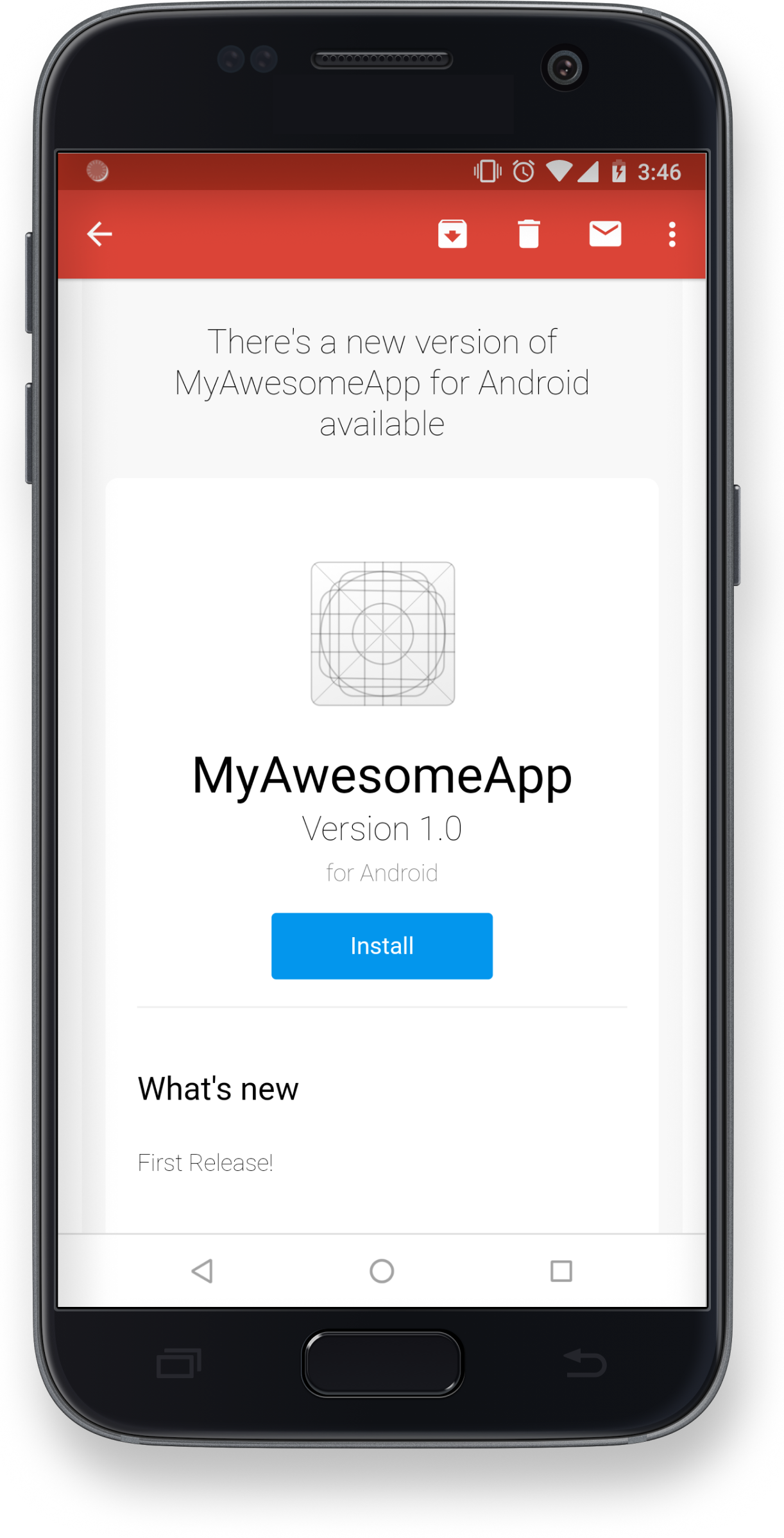

 Visual Studio Code
Visual Studio Code